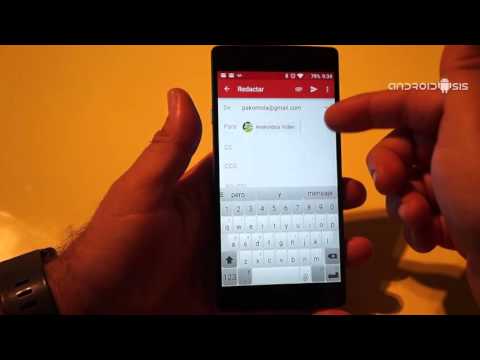
En el mundo digital actual, el correo electrónico se ha convertido en una herramienta esencial para la comunicación personal y profesional. Gmail, el servicio de correo electrónico gratuito de Google, es una de las plataformas más populares y ampliamente utilizadas en todo el mundo. Su interfaz intuitiva, capacidad de almacenamiento y funciones avanzadas lo convierten en una opción ideal para enviar y recibir correos electrónicos.
Si eres nuevo en el mundo del correo electrónico o simplemente necesitas un repaso sobre cómo enviar un correo electrónico usando Gmail, esta guía paso a paso te ayudará a dominar el proceso.
1. Iniciar sesión en Gmail
El primer paso para enviar un correo electrónico es iniciar sesión en tu cuenta de Gmail. Puedes acceder a Gmail a través de tu navegador web favorito o mediante la aplicación móvil de Gmail.
- Abre tu navegador web y visita la página web de Gmail⁚ https://mail.google.com/.
- Ingresa tu dirección de correo electrónico y contraseña de Gmail en los campos respectivos.
- Haz clic en el botón “Iniciar sesión” para acceder a tu cuenta.
2. Componer un nuevo correo electrónico
Una vez que hayas iniciado sesión en Gmail, estarás en tu bandeja de entrada. Para enviar un nuevo correo electrónico, sigue estos pasos⁚
- Haz clic en el botón “Redactar” ubicado en la esquina superior izquierda de la pantalla.
- Se abrirá una nueva ventana de composición de correo electrónico.
3. Introducir el destinatario
El primer paso para enviar un correo electrónico es especificar a quién lo vas a enviar. Puedes hacerlo de dos maneras⁚
- Introducir la dirección de correo electrónico⁚ En el campo “Para”, escribe la dirección de correo electrónico del destinatario. Puedes añadir varios destinatarios separándolos por comas.
- Seleccionar de tu lista de contactos⁚ Si el destinatario está en tu lista de contactos, puedes seleccionarlo de la lista desplegable que aparece al hacer clic en el campo “Para”.
4. Escribir el asunto
El asunto del correo electrónico es una breve descripción del contenido del mensaje. Es importante que el asunto sea claro, conciso y relevante para el contenido del correo electrónico.
- En el campo “Asunto”, escribe una breve descripción del tema del correo electrónico.
5. Escribir el cuerpo del correo electrónico
El cuerpo del correo electrónico es donde escribes el mensaje que deseas enviar. Puedes utilizar texto plano, formato de texto enriquecido o incluso insertar imágenes y archivos adjuntos.
- En el área de texto debajo del campo “Asunto”, escribe el mensaje que deseas enviar.
- Utiliza el editor de texto para formatear tu mensaje, incluyendo la posibilidad de cambiar el tamaño y el estilo de la fuente, agregar listas, insertar enlaces y mucho más.
6. Adjuntar archivos
Si deseas enviar archivos junto con tu correo electrónico, puedes hacerlo adjuntándolos.
- Haz clic en el icono del clip de papel ubicado en la parte inferior de la ventana de composición.
- Selecciona el archivo que deseas adjuntar desde tu computadora.
- El archivo se agregará al correo electrónico como un adjunto.
7. Revisar el correo electrónico
Antes de enviar el correo electrónico, es importante revisarlo cuidadosamente para asegurarte de que no haya errores de ortografía, gramática o formato.
- Lee atentamente el correo electrónico para asegurarte de que el mensaje es claro, conciso y profesional.
8. Enviar el correo electrónico
Una vez que estés satisfecho con el correo electrónico, puedes enviarlo.
- Haz clic en el botón “Enviar” ubicado en la esquina inferior derecha de la ventana de composición.
9. Verificar el estado del correo electrónico
Después de enviar el correo electrónico, Gmail te mostrará una notificación de que el correo electrónico se ha enviado correctamente.
- En la parte inferior de la ventana de composición, verás un mensaje que indica que el correo electrónico se ha enviado correctamente.
10. Utilizar la función “Para” para enviar a múltiples destinatarios
Gmail te permite enviar correos electrónicos a múltiples destinatarios de forma simultánea. Puedes agregar varias direcciones de correo electrónico en el campo “Para”, separándolas por comas.
- En el campo “Para”, escribe las direcciones de correo electrónico de todos los destinatarios, separándolos por comas.
11. Utilizar la función “CC” para enviar copias a otros destinatarios
La función “CC” (copia de cortesía) te permite enviar una copia del correo electrónico a otros destinatarios, además del destinatario principal.
- En el campo “CC”, escribe las direcciones de correo electrónico de los destinatarios que recibirán una copia del correo electrónico.
12. Utilizar la función “Cco” para enviar copias ocultas
La función “Cco” (copia oculta) te permite enviar una copia del correo electrónico a otros destinatarios, sin que los demás destinatarios sepan que recibieron una copia.
- En el campo “Cco”, escribe las direcciones de correo electrónico de los destinatarios que recibirán una copia oculta del correo electrónico.
13. Utilizar la función “Prioridad” para marcar el correo electrónico como importante
Si deseas que el destinatario sepa que el correo electrónico es importante, puedes marcarlo como “Prioridad alta”.
- En la ventana de composición, haz clic en el icono de “Prioridad” ubicado en la parte superior de la pantalla.
- Selecciona “Prioridad alta” para marcar el correo electrónico como importante.
14. Utilizar la función “Retractación” para recuperar un correo electrónico enviado
Si te das cuenta de que has enviado un correo electrónico por error, puedes intentar recuperarlo utilizando la función “Retractación”.
- Después de enviar el correo electrónico, haz clic en el botón “Deshacer” ubicado en la parte inferior de la pantalla.
- Selecciona “Retractación” para intentar recuperar el correo electrónico.
- Ten en cuenta que la función “Retractación” solo funciona si el destinatario aún no ha abierto el correo electrónico.
15. Utilizar la función “Planificación” para enviar el correo electrónico en una fecha y hora específica
Si deseas enviar el correo electrónico en una fecha y hora específica, puedes utilizar la función “Planificación”.
- En la ventana de composición, haz clic en el icono de “Planificación” ubicado en la parte superior de la pantalla.
- Selecciona la fecha y la hora en que deseas enviar el correo electrónico.
Conclusión
Enviar un correo electrónico usando Gmail es un proceso sencillo que te permite comunicarte con otras personas de forma rápida y eficiente. Siguiendo estos 15 pasos, puedes dominar el proceso de envío de correos electrónicos y aprovechar al máximo las funciones de Gmail. Recuerda que la comunicación por correo electrónico es una herramienta poderosa, por lo que es importante utilizarla de manera responsable y profesional.
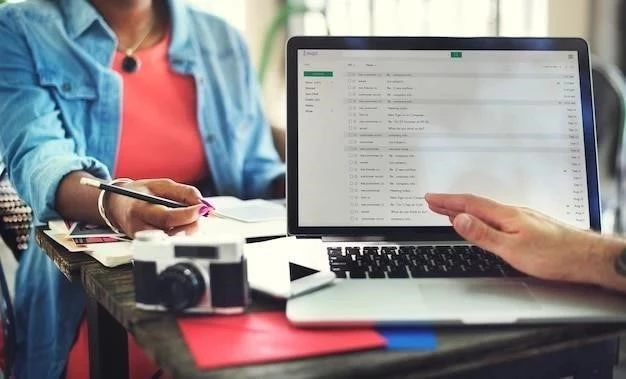
Este artículo proporciona una guía clara y concisa sobre cómo enviar correos electrónicos utilizando Gmail. La estructura paso a paso facilita la comprensión del proceso, incluso para aquellos que son nuevos en el uso del correo electrónico. La inclusión de capturas de pantalla y ejemplos prácticos mejora aún más la claridad y la utilidad del artículo.
La guía paso a paso sobre cómo enviar correos electrónicos utilizando Gmail es muy útil. El artículo es fácil de leer y comprender, incluso para aquellos que no están familiarizados con el uso de plataformas de correo electrónico. La inclusión de capturas de pantalla y ejemplos prácticos mejora aún más la claridad y la utilidad del artículo.
La información presentada en este artículo es esencial para cualquier usuario de Gmail. La guía paso a paso sobre cómo enviar correos electrónicos es fácil de seguir y cubre todos los aspectos importantes del proceso. La inclusión de consejos adicionales, como cómo agregar archivos adjuntos o utilizar la función de respuesta automática, aumenta el valor práctico del artículo.
El artículo es una excelente introducción a la plataforma de correo electrónico Gmail. La guía paso a paso sobre cómo enviar correos electrónicos es fácil de seguir y cubre todos los aspectos importantes del proceso. La inclusión de consejos adicionales, como cómo agregar archivos adjuntos o utilizar la función de respuesta automática, enriquece el contenido del artículo.
Este artículo proporciona una guía concisa y precisa sobre cómo enviar correos electrónicos utilizando Gmail. La información se presenta de forma clara y organizada, lo que facilita la comprensión del proceso. La inclusión de consejos adicionales, como cómo utilizar la función de respuesta automática, aumenta el valor práctico del artículo.
Este artículo es una excelente introducción al envío de correos electrónicos utilizando Gmail. La presentación es clara y concisa, y el lenguaje utilizado es accesible para todos los niveles de experiencia. La inclusión de ejemplos prácticos y capturas de pantalla facilita la comprensión del proceso.
Este artículo es una guía completa y útil para enviar correos electrónicos utilizando Gmail. La información se presenta de forma clara y concisa, y los ejemplos prácticos facilitan la comprensión del proceso. La inclusión de consejos adicionales, como cómo agregar archivos adjuntos o utilizar la función de respuesta automática, aumenta el valor práctico del artículo.
El artículo aborda de manera eficiente los pasos necesarios para enviar un correo electrónico a través de Gmail. La estructura paso a paso facilita la comprensión del proceso, incluso para aquellos que no están familiarizados con la plataforma. La inclusión de consejos adicionales, como cómo utilizar la función de respuesta automática, enriquece el contenido del artículo.